|

Tradotto in Olandese

Tradotto in Francese

Heel erg bedankt Keetje
Questo tutorial e' stato realizzato da ©GraphicsBeatrice
ed e' di proprietà di GraphicsBeatrice.altervista.org che ne detiene i diritti,
il Copyright delle immagini e dei materiali appartiene ai legittimi proprietari
ogni somiglianza con altri lavori e' puramente casuale
e' vietato linkare i miei Tutorial su altrisiti di grafica.
Questo tutorial e' stato eseguito con Psp X8,ma con alcuni accorgimenti,
e' possibile utilizzare versioni precedenti
Se qualcuno fosse interessato a tradurre i miei tutoria scrivetemi:

MATERIALI

O----------o----------O
Palette Colori:
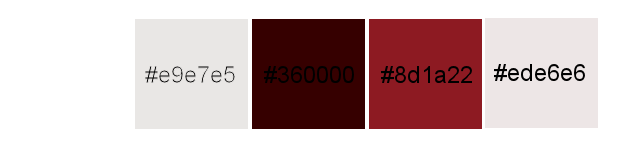
Se usate materiale diverso da quello del tutorial ricordate di cambiare
i colori in base al vostro materiale,
O----------o----------O
Contenuto materiale
3 Mask
4 Elementi
1 Tube

TUBE E MATERIALE USATO
Mask Narah 0951
Tube ©GraphoicsBeatrice
Mask GB

FILTRI USATI:
Trasparency->Eliminate White
Bkg Designer 10 II->Hinzeberg's Mirror 2
Bkg Designer 10 III->VNM Splash
Xero->Tweaker->Improver
Xero XL->SoftMood
Flaming Pearl->Tesselation
Vanderlee->Unplugged->Defocus->Vertical Tile
DBX Flux->Linear Trasmission
Simple->Pizza Slice
DC Layer->Raysalt
Richard Rosenman->Solidi Border

PRIMI PASSI
Prima di tutto( se presenti)
inserite le mask nella cartellina mask di paint,
oppure usatele aprendole direttamente su paint
Inserite le selezioni nella cartellina appropriata
Importate o inserite i pennelli
(se presenti)

Utility
Piccolo script creato da Crealine
SCRIPT RIFLESSO E CAPOVOLGI
>> QUI <<
Come importare i pennelli sia di Paint che di Ps
>> QUI <<
Come importare i preset in Alien Skin Eye candy 5 Impact
>> QUI <<
Come importare i preset in Alien Skin Eye candy 6
>> QUI <<
PER FILTRi
Sappite che quando applicate i filtri,
il risultato potrebbe non essere uguale all'originale,
questo dipende dalla versioni psp in uso o dai filtri stessi,
se vi capita cambiate i settaggi in modo da ottenere un risultato piu simile all'originale.

1
Aprite tutti i file contenuti nel materiale,
2
File ->nuovo 900X600 Px
trasparente
3
Dalla palette dei materiali,
impostate uil colore di 1 piano #360000
dal colore di 2 piano impostate il colore # e9e7e5.
4
Da effetti -> Plug-in->Mehdi->Wavy lab 1.1
con questi settaggi
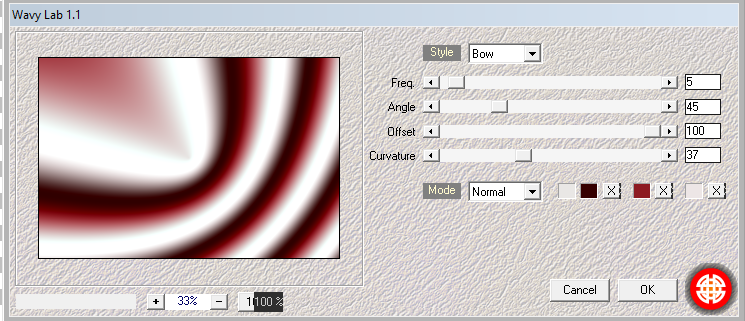
impostate questi colori partendo da sx:
1 colore #e9e7e5
2 colore #360000
3 colore #8d1a22
4 colore ede6e6
e ok
Risultato

5
Duplichiamo il livello e restiamo sulla copia,
effetti->plug-in->Trasparency->eliminate white.
otterrete questo:
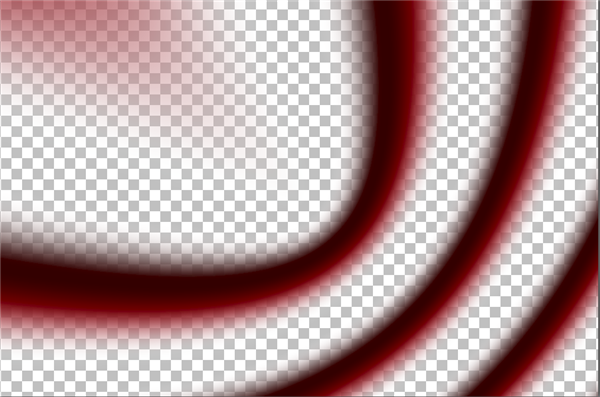
6
Restate su questo livello,
effetti->plug-in->Filter ullimitet->Bkg Designer 10 II->Hinzeberg's Mirror 2,
settaggi
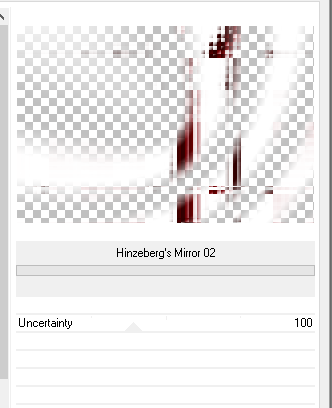
risultato
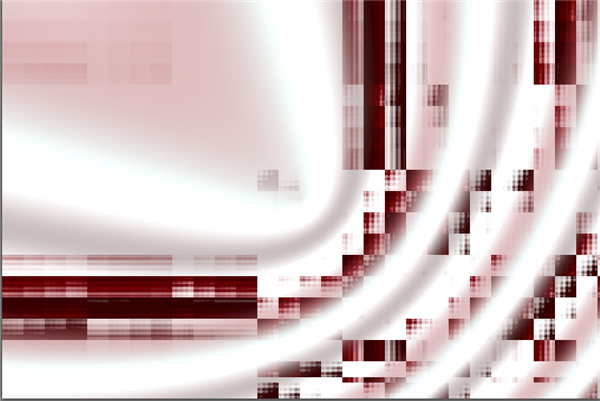
immaqgine->miroir->immagine->returner,
otterrete questo:
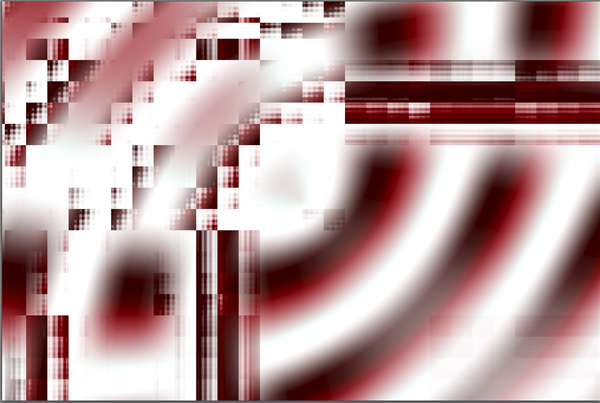
effetti di bordo->aumenta
7
Portatevi sul livello sottostante(raster 1)
effetti->plug-in->Filter ullimited->Bkg designer 10 III->Vnm Splash,
settaggi
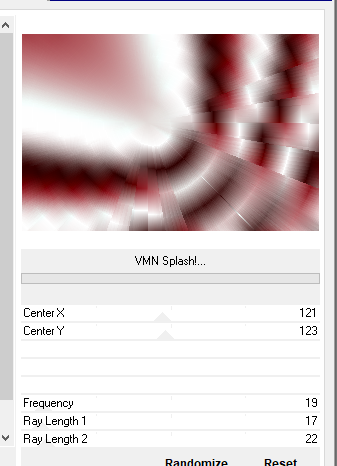
risultato
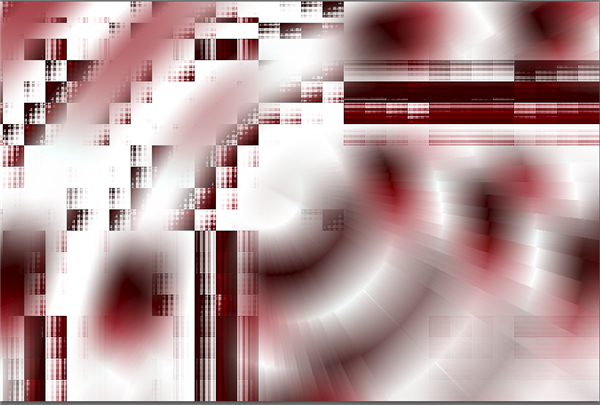
effetti ->plug-in->Xero->Tweaker:
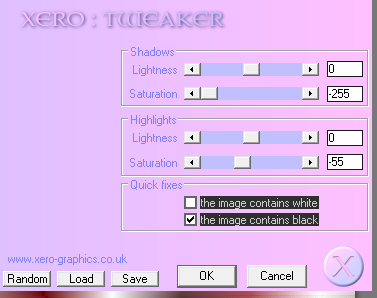
otterrete
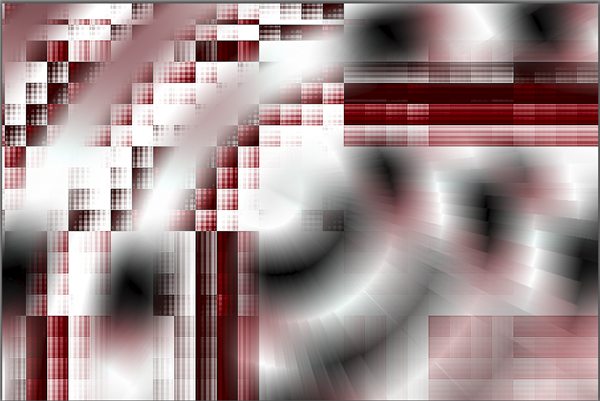
8
Portatevi sulla copia di raster 1(livello in cima),
effetti->immagine->motivo unico,
da impostazioni scegliete l'opzione da fianco a fianco e ok,
risultato:
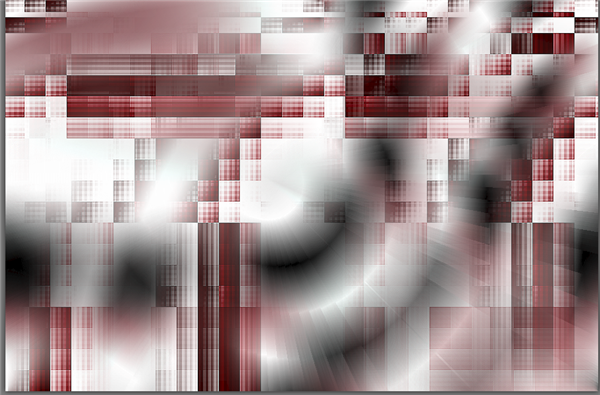
9
Duplichiamo questo livello,
restiamo sulla copia,
effetti->plug-in->simple->diamond e ok.
10
Aprite in psp (se non lo avete fatto prima)
la mask GB 25,
tornate sul lavoro livello->nuovo livello raster->da immagine;
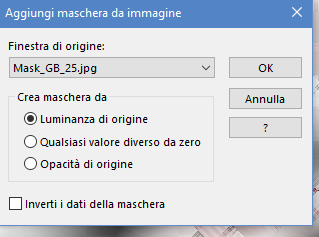
livelli->unisci gruppo,
appilcate a questo livello 2 volte il filtro->Xero->softmood Xl
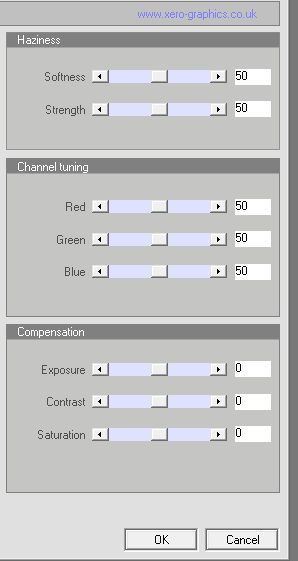
risultato
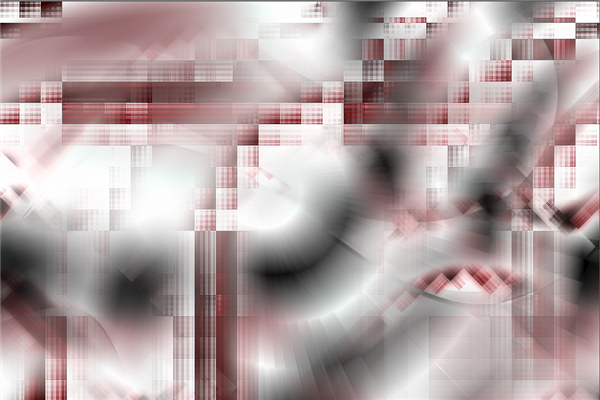
effetti->xero->improver->landscape e ok.
11
Portatevi in cima a tutti i livelli,
livello->nuovo livello raster(raster 2)
selezione rettangolare->personalizzata:

con il secchiello riempite la selezione con il colore #360000,
deselezionate,
effetti->plug-in->Flaming pearl->tesselation:
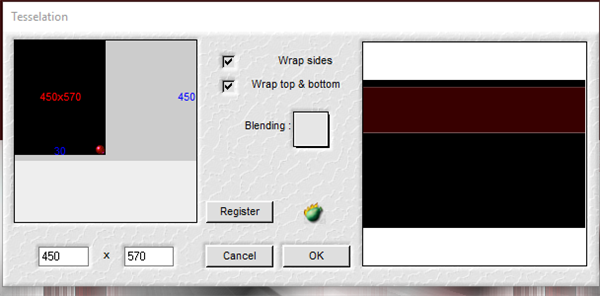
otterrete questo:
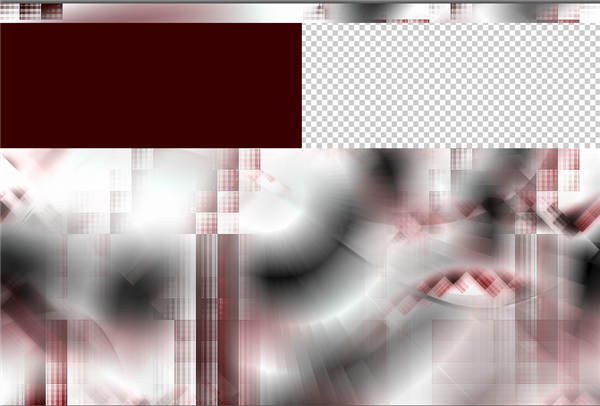
12
Restate su questo livello,
effetti->plug-in->vanderlee->unplugged X->vertical tile,
sotto a sx settate screen e ok,
cambiate la miscelatura in luce netta
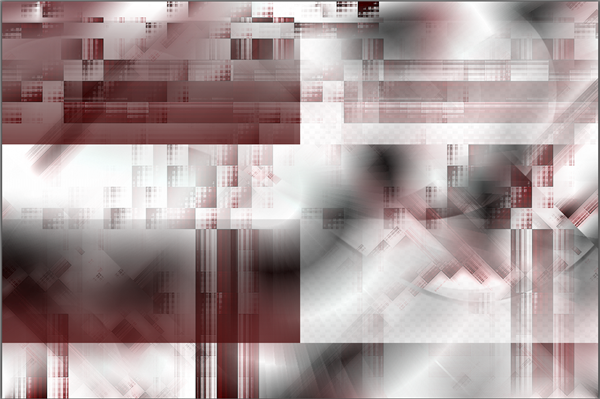
effetti->plug-in-Vanderlee->unplugged X->Defocus,
settaggio a 10 e ok,
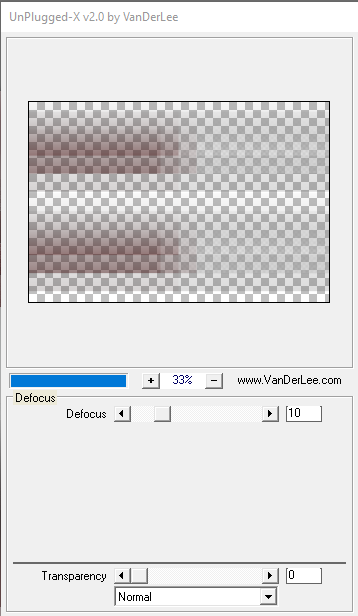
effetti->di bordo->aumenta.
risultato:
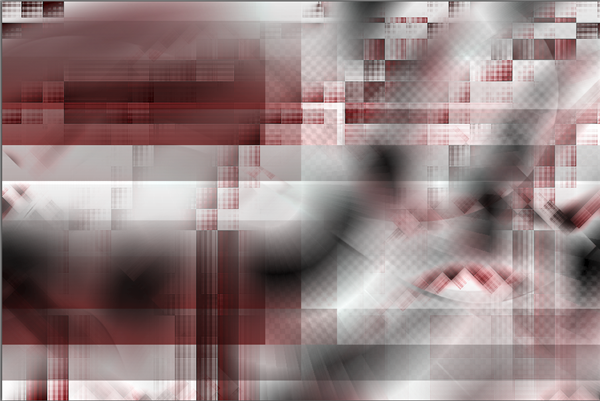
13
Rstate su questo livello,
selezione rettangolare->personalizzata:

modifica->taglia,
selezione->deseleziona->modifica->incolla come nuovo livello,
immagine->miroir,
con lo strumento ->sposta trasciniamo questo livello verso il bassoi allla base della tag,
cambiate la miscelatura in luce netta,
effetti di bordo->aumenta:
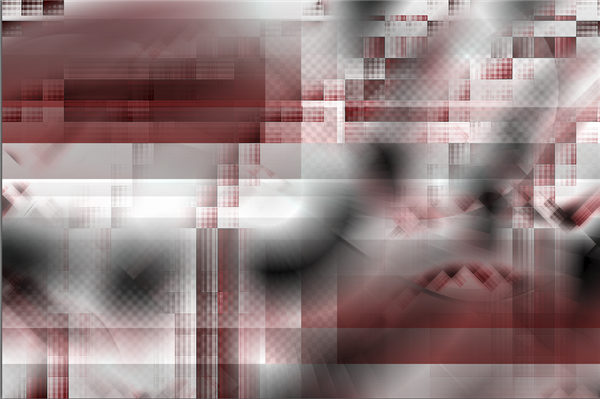
14
Portarsi su raster 3 effetti->plug-in->Dbx Flux->Linear trasmission:
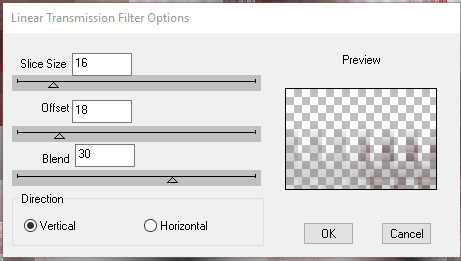
effetti di bordo->aumenta,
risultato
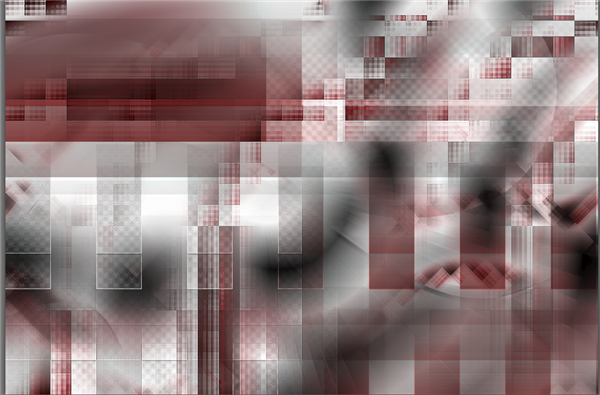
risultato livelli:
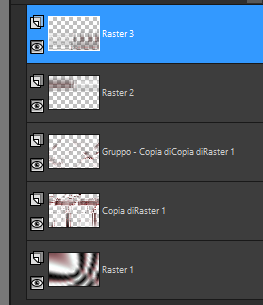
15
Portarsi sotto raster 3 (Rettangolo tesselation)
aprite il Tube Woman color GB 78,
modifica->copia,
tornare sul lavoro,
modifica->incolla come nuovo livello,
effetti->immagine ->scostamento:
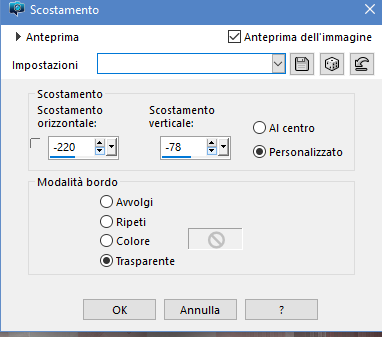
se usate un'altro tube posizionate voi con lo strumento sposta e posizionate come da originale:

abbassate l'opacita di questo livello a 75.
16
Restate su questo libvello,
livello->carica mask da disco->mask 2020
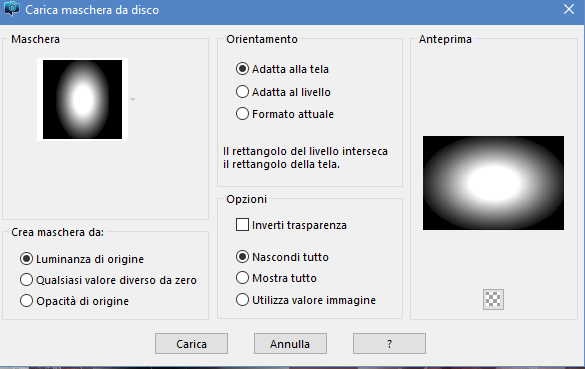

livelli->unisci gruppo.
17
Portatevi in cima a tutti i livelli,
livello->nuovo livello raster (raster 4)
usate il secchiello e riempite il livello con il colore #ede6e6
aprite la mask narah 0951:
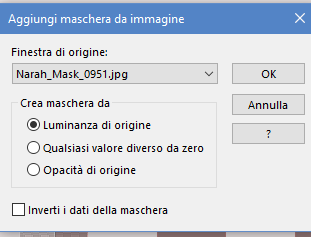
livelli->unisci gruppo,
risultato:

abbassate l'opacita di questo livello a 30.
18
Restiamo su questo livello,
livello->nuovo livello raster (altro raster 4)
col secchiello riempite il livello con il colore #8d1a22
riapplicate la mask di narah con gli stessi settaggi,
livelli->unisci gruppo.
19
Restiamo su questo livello,
effetti->plug-in->simple->pizza slice mirror,
settaggi di default:
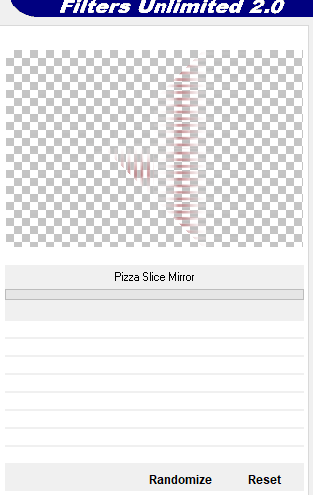
cambiate la miscelatura in moltiplica,
effetti di bordo->aumenta,
otterrete questo

livelli
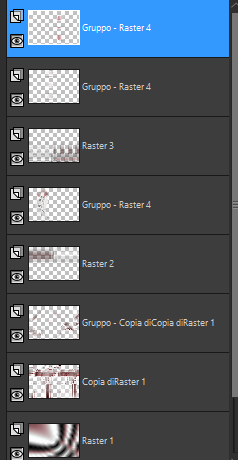
20
Portatevi sul livello della donna ,
aprite Element GB 02 Abigail,
copiate e incollate come nuovo livello sul lavoro,
la miscelatura dovrebbe essere impostato su indebolisci,
risultato

Livelli->unisci visibili.
21
Aprite Elemente GB 02 Abigail,
copiate e incollate come nuovo livello sul lavoro,
effetti di immagine->scostamento:
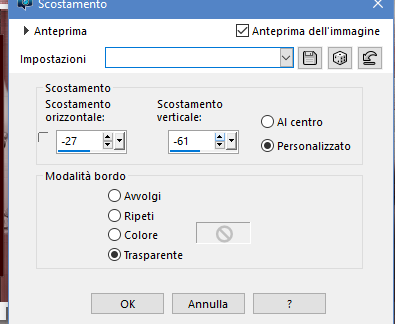
risultato

22
Posizionarsi sul livello uniti,
livello->nuovo livello raster(raster 2)
riempite il livello con il colore #360000 usando il secchiello,
aprite la Mask Geometrik Gb 25
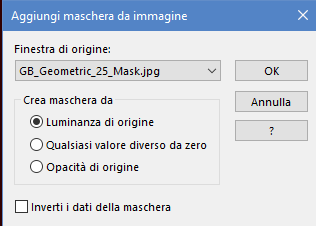
livelli ->unisci gruppo
effetti->di dordo->aumenta,
risultato
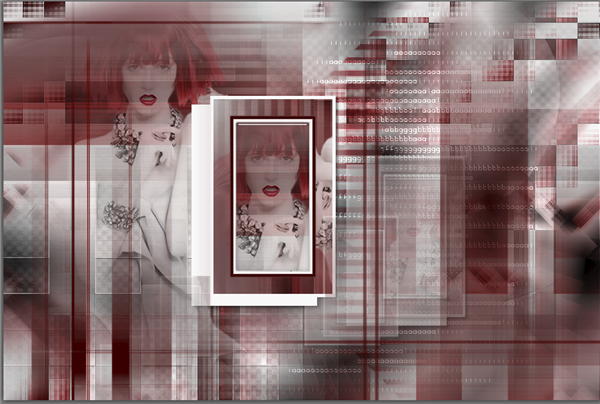
23
Portatevi sul livello in cima,
aprite Element GB 03,
copiatelo e incollatelo come nuovo livello sul lavoro,
effetti di immasgine->scostamento:
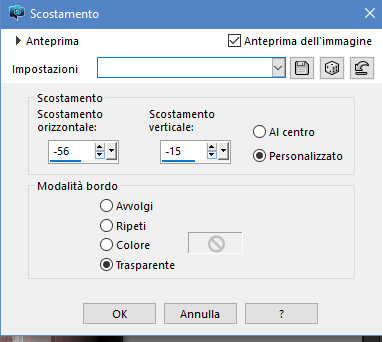
e ok.
24
Restate su questo livello,
con lo strumento->bacchetta magica,
tolleranza 18 selezionate l'Interno di tutti i rettangoli,
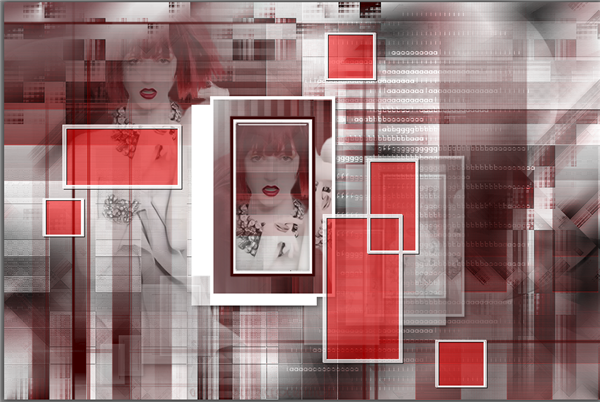
portarsi sul livello uniti,
modifica->copia,
portarsi sotto raster 2 (rettangoli vuoti)
deselezionate,
modifica->incolla come nuovo livello,
effetti->plug-in->Dc Layer->Raysalt:
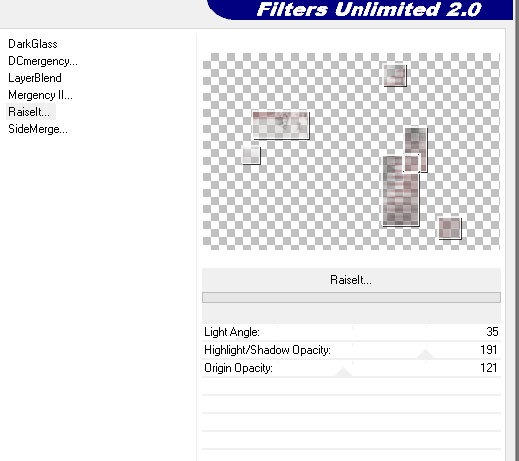
risultato
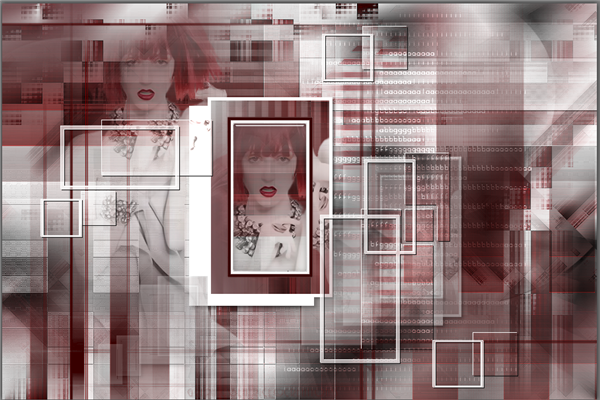
cambiate la miscelatura in luce netta.
25
Portatevi in cima a tutti i livelli,
portarsi sul tube della donna,
copiate e incollate come nuovo livello sul lavoro,
immagine->ridimensiona a 80% bicubico tutti i livelli non settato,
effetti immagine->scostamento:
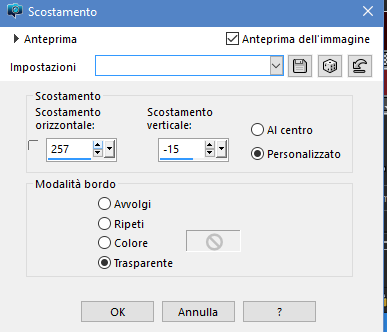
effetti 3D->sfalsa e ombra:
3,3,50,6 colore nero e ok.
26
Restate in cima a tutti i livelli,
aprite Element Text Gb Abigail,
copiate e incollate sul lavoro come nuovo livello,
posizionate in basso a sx.
27
Immagine->aggiungi bordatura 2 px colore #360000,
Immagine->aggiungi bordatura 50 px colore #f0ecec,
Immagine->aggiungi bordatura 2 px colore #360000.
28
Con lo strumento->bacchetta magica tolleranza 18,
selezionate la cornice chiara,
selezione->modifica e contrai 10 px,
effetti->plug-in->Richard Rosenman->solid Border:
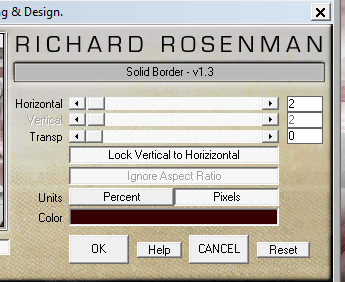
colore #360000,
non deselezionate,
selezione->modifica e contrai 10 px,
applicare di nuovo il solid border con gli stessi settaggi ok.
Deselezionate
29
Firmate e salvate in jpg,
se volete ridimensionate la tag 900X600 px
Seconda versione,
cambiando colori , il tube e un element:


Creato il 23 Maggio 2017

Registrato e depositato su
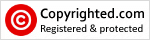
HOME

Layaut©GraphicsBeatrice
|